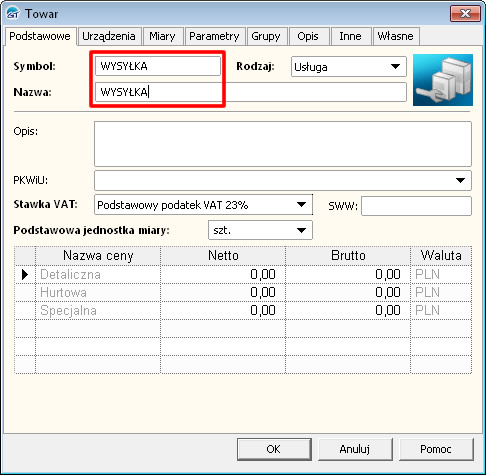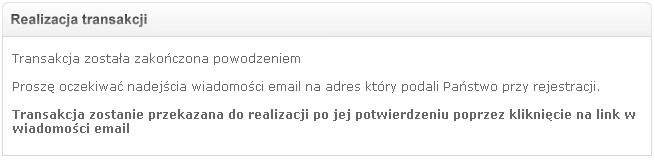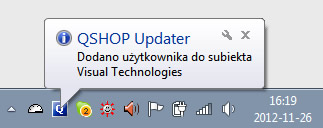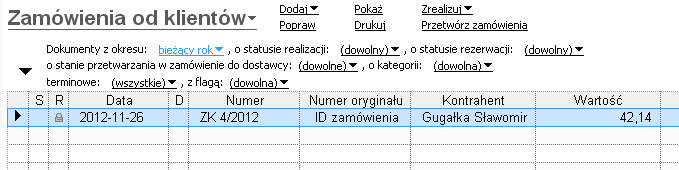Tematy pomocy dotyczące modułów integracyjnych.
Aby w Subiekcie GT pojawił się dokument finansowy, należy na samym początku dodać do programu Subiekt GT 4 usługi o nazwie i symbolu :
a) POBRANIE
b) POBRANIE0
c) WYSYŁKA
d) WYSYŁKA0
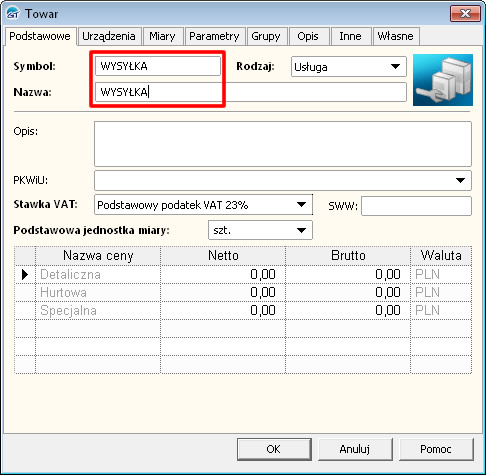
Rys.1) Widok okna programu Subiekt GT przy dodawaniu usługi o nazwie WYSYŁKA
Usługi są potrzebne do tego, aby zastępować wystawiane koszty wysyłki oraz koszty pobrania ze sklepu www. Brak dodania 4 usług o wymaganych nazwach będzie skutkował wyświetlaniem komunikatu przez programu QShop Updater

Rys.2) Widok alertu programu QShop Updater
Sam proces jaki przebiega od momentu zakupu produktu do momentu wystawienia faktury VAT w programie Subiekt można podzielić na 3 etapy :
1) Złożenie zamówienia przez kontrahenta
2) Automatyczne wpisanie kontrahenta i zamówienia do Subiekta GT
3) Wygenerowanie faktury VAT na podstawie złożonego zamówienia
1) Złożenie zamówienia przez kontrahenta
Kontrahent składając zamówienie w sklepie, podaje swoje dane adresowe (imię, nazwisko, adres itd). Dane zarejestrowanego kontrahenta są powiązane z jego zamówieniem.
Złożenie zamówienia w sklepie i przekazanie zamówienia "Do realizacji" - najczęściej poprzez kliknięcie w link potwierdzający zamówienie - powoduje :
a) Przeniesienie kartoteki kontrahenta ze sklepu www do Subiekta GT
b) Wygenerowanie dokumentu finansowego w programie Subiekt GT w postaci zamówienia ze sklepu www.
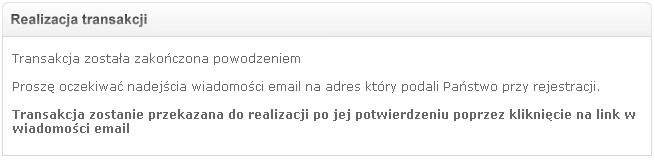
Rys.3) Widok zakończenia transakcji w sklepie www
2) Wpisanie kontrahenta i zamówienia do Subiekta GT
Jeżeli dane kontrahenta zarejestrowane w sklepie są poprawne, następuje proces wpisywania kontrahenta do programu Subiekt GT. Zakończenie procesu wpisywania kontrahenta uruchamia procedurę wpisywania zamówienia do Subiekta GT.
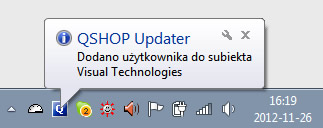
Rys.4) Widok alertu programu QShop Updater informującego o wstawieniu kontrahenta do programu Subiekt GT
Po zakończeniu procesu importu kontrahenta do Subiekta GT rozpoczyna się tworzenie zamówienia

Rys.5) Widok alertu programu QShop Updater informującego o wstawieniu zamówienia do Subiekta GT
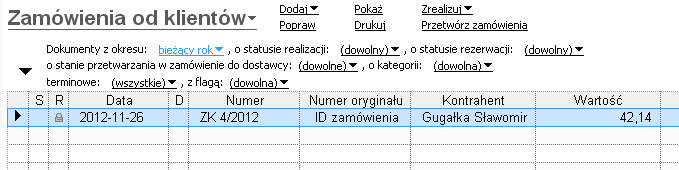
Rys.6) Widok listy szczegółów programu Subiekt GT
Na liście zamówień programu Subiekt GT pojawi się nowe zamówienie od kontrahenta. Po wejściu w szczegóły zamówienia, zobaczymy dodatkowe informacje.

Rys.7) Widok szczegółów zamówienia w programie Subiekt GT
Wśród informacji szczegółowych znajdziemy min : informacje o rodzaju dokumentu który wymaga kontrahent po realizacji transakcji, wysyłka przez, adres dostawy, rodzaj płatności.
3) Wygenerowanie faktury VAT na podstawie złożonego zamówienia
Kiedy w programie Subiekt GT są już dostępne dane kontrahenta i powiązane z tymi danymi informacje o zamówieniu możemy na podstawie tych danych wystawić fakturę VAT.
W tym celu klikamy na zamówienie w programie Subiekt GT prawym klawiszem myszy i wybieramy opcję "Zrealizuj" a następnie "Zrealizuj jako fakturę VAT"

Rys.8) Widok okna programu Subiekt GT przy realizacji zamówienia jako faktura VAT.
Wygenerowanie dokumentu faktura VAT kończy proces importu i rozliczania zamówienia ze sklepem internetowym.